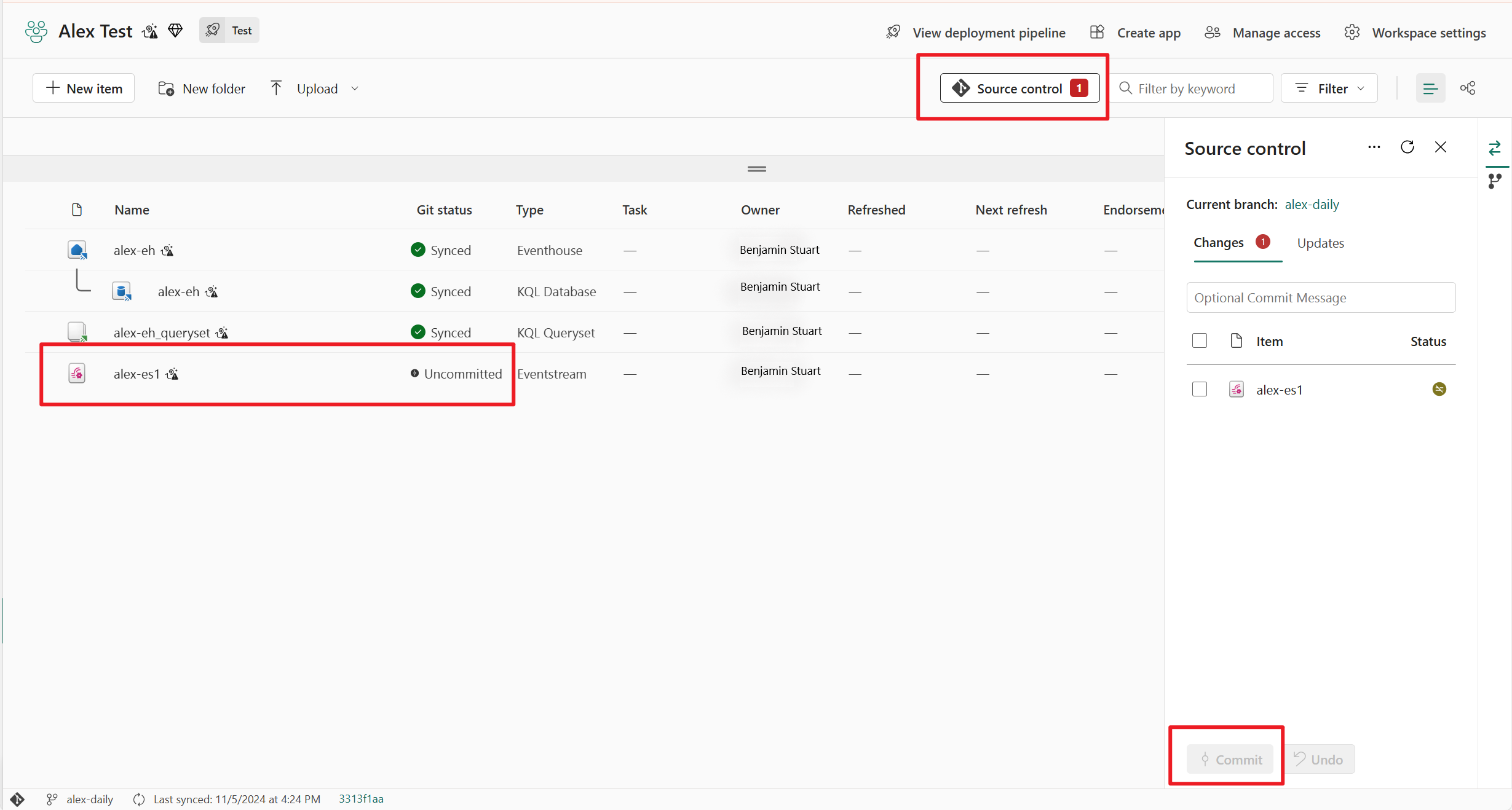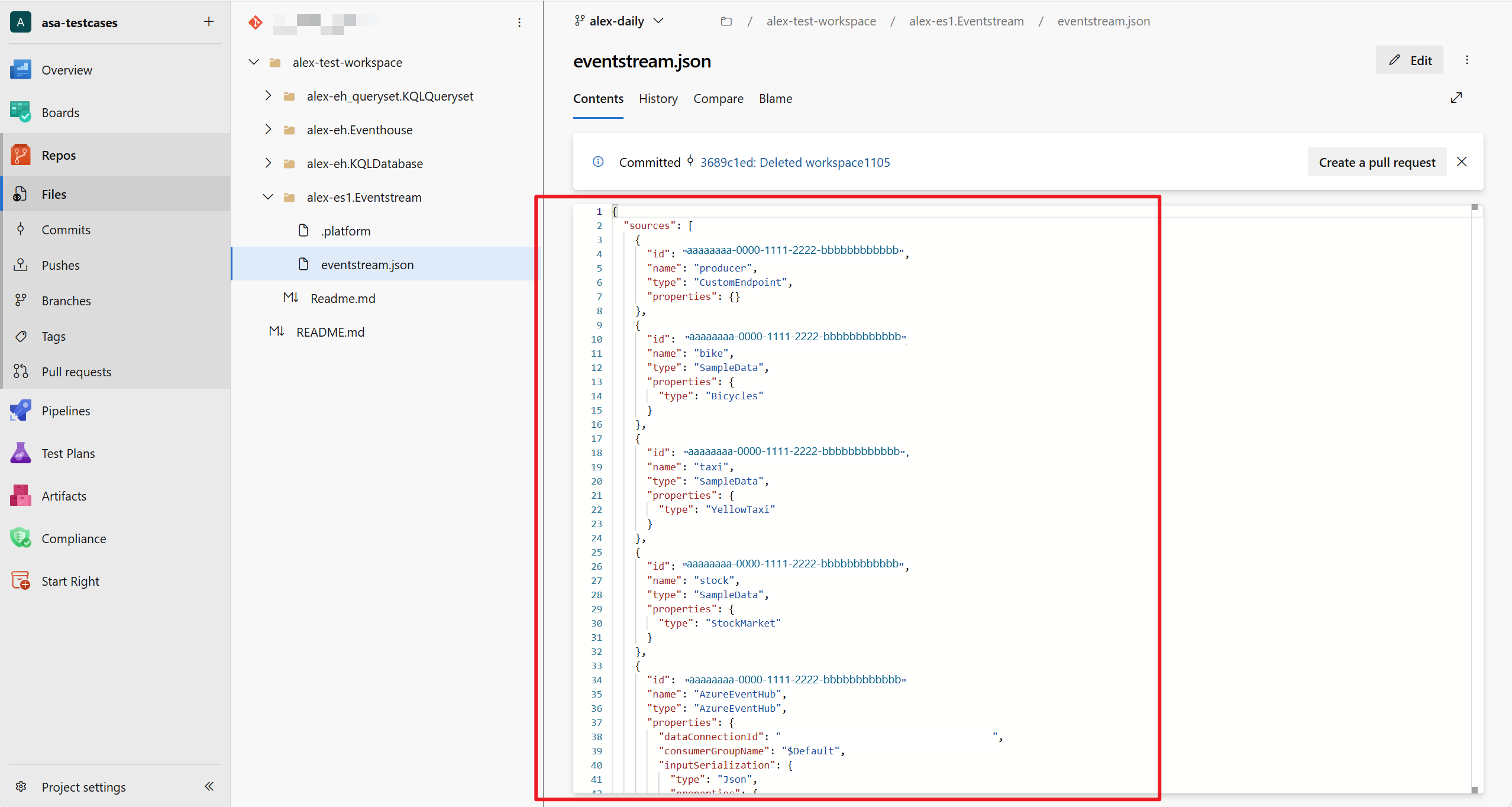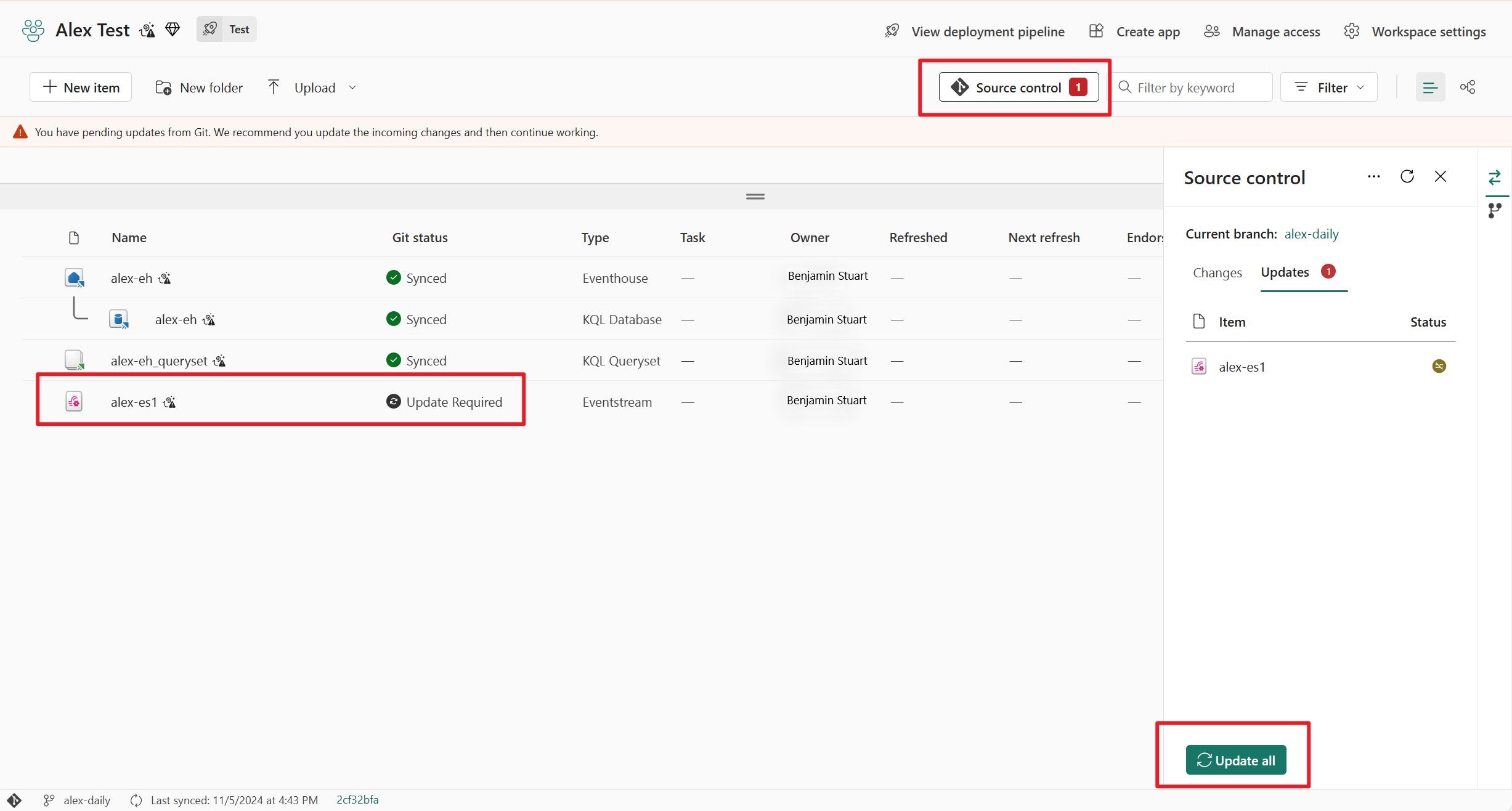Eventstream CI/CD - การรวม Git และไปป์ไลน์การปรับใช้
บทความนี้อธิบายวิธีการทํางานของการรวม Git และไปป์ไลน์การปรับใช้สําหรับ Eventstream ใน Fabric เรียนรู้วิธีการซิงค์พื้นที่ทํางานไปยังที่เก็บข้อมูล Git ของคุณ บันทึกรายการ Eventstream ของคุณไปยัง Git และปรับใช้กับพื้นที่ทํางานที่แตกต่างกัน
แพลตฟอร์ม Fabric นําเสนอการรวม Git และไปป์ไลน์การปรับใช้สําหรับสถานการณ์ที่แตกต่างกัน:
- ใช้ การรวม Git เพื่อซิงค์พื้นที่ทํางานไปยังที่เก็บ git และจัดการการเปลี่ยนแปลงแบบเพิ่มหน่วย การทํางานร่วมกันของทีม ประวัติการยอมรับในรายการ Eventstream
- ใช้ ไปป์ไลน์ การปรับใช้เพื่อปรับใช้พื้นที่ทํางาน (พร้อมรายการเหตุการณ์สตรีม) ไปยังสภาพแวดล้อมการพัฒนา การทดสอบ และการผลิตที่แตกต่างกัน
ข้อกำหนดเบื้องต้น
หากต้องการเข้าถึงคุณลักษณะ CI/CD สําหรับ Eventstream คุณจําเป็นต้องทําตามข้อกําหนดต่อไปนี้:
- ความจุ Fabric เพื่อใช้หน่วยข้อมูล Fabric ที่รองรับทั้งหมด ถ้าคุณยังไม่มี ลงทะเบียนสําหรับรุ่นทดลองใช้ฟรี
- ต้องเปิดใช้งานการรวม Git จากพอร์ทัลผู้ดูแลระบบ: ผู้ใช้สามารถซิงโครไนซ์รายการพื้นที่ทํางานกับพื้นที่เก็บ Git ของพวกเขาได้
- เข้าถึงที่เก็บที่มีอยู่จาก Azure DevOps หรือ GitHub
- คุณเป็นผู้ดูแลระบบของพื้นที่ทํางาน Fabric
เชื่อมต่อพื้นที่ทํางานกับ Git repo
เฉพาะผู้ดูแลระบบพื้นที่ทํางานเท่านั้นที่สามารถเชื่อมต่อพื้นที่ทํางานไปยังที่เก็บ ได้ แต่เมื่อเชื่อมต่อแล้ว ทุกคนที่มีสิทธิ์สามารถทํางานในพื้นที่ทํางานได้ ถ้าคุณไม่ใช่ผู้ดูแลระบบ ให้ขอความช่วยเหลือจากผู้ดูแลระบบของคุณเกี่ยวกับการเชื่อมต่อ
หากต้องการเชื่อมต่อพื้นที่ทํางานกับ Azure หรือ GitHub Repo ให้ทําตามขั้นตอนเหล่านี้:
- ลงชื่อเข้าใช้ Fabric และนําทางไปยังพื้นที่ทํางานที่คุณต้องการเชื่อมต่อ
- ไปที่ การตั้งค่า พื้นที่ทํางานและเลือก การรวม Git
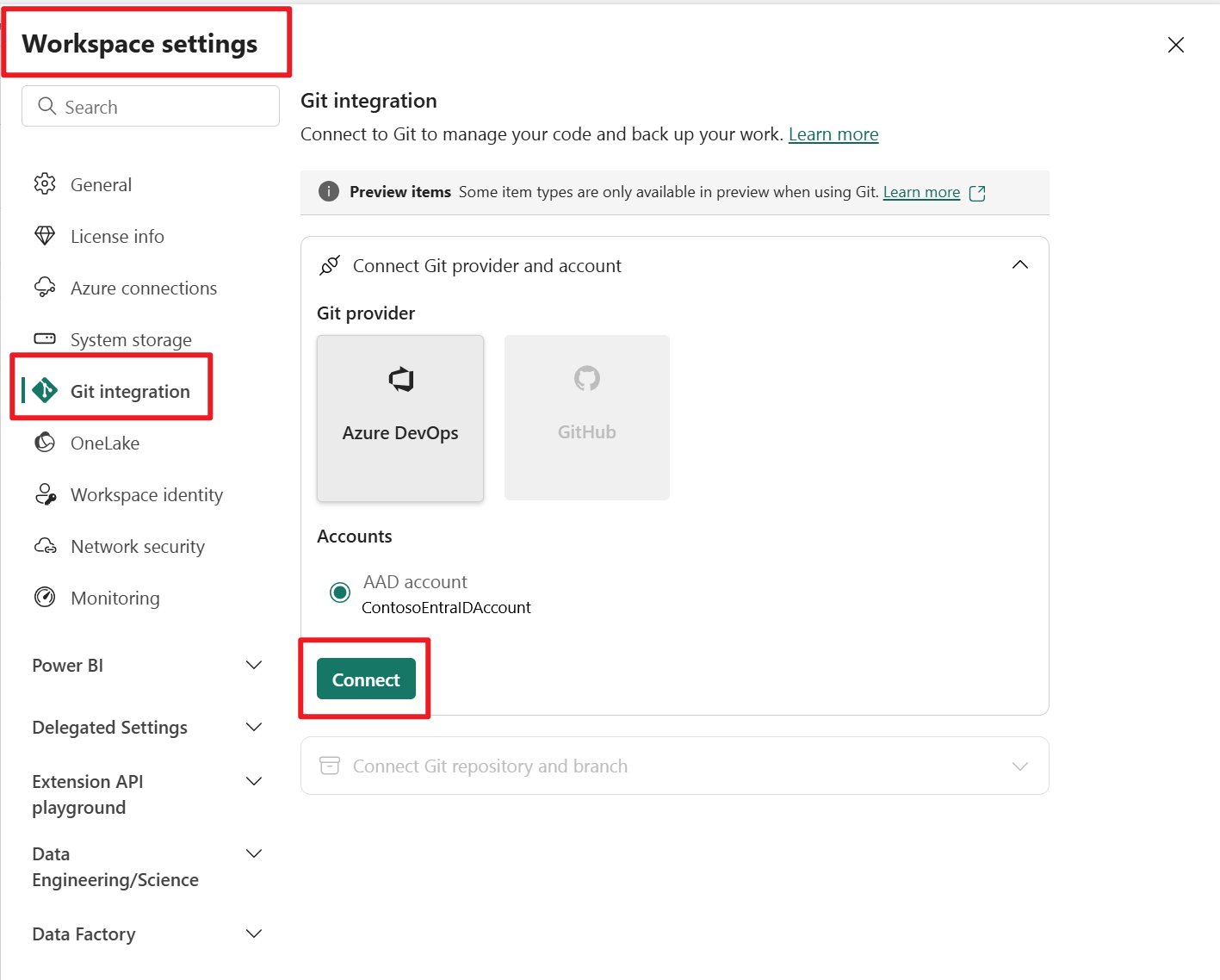
- เลือกที่เก็บ git และใส่โฟลเดอร์ git พื้นที่ทํางานหนึ่งจะถูกซิงค์กับโฟลเดอร์ git
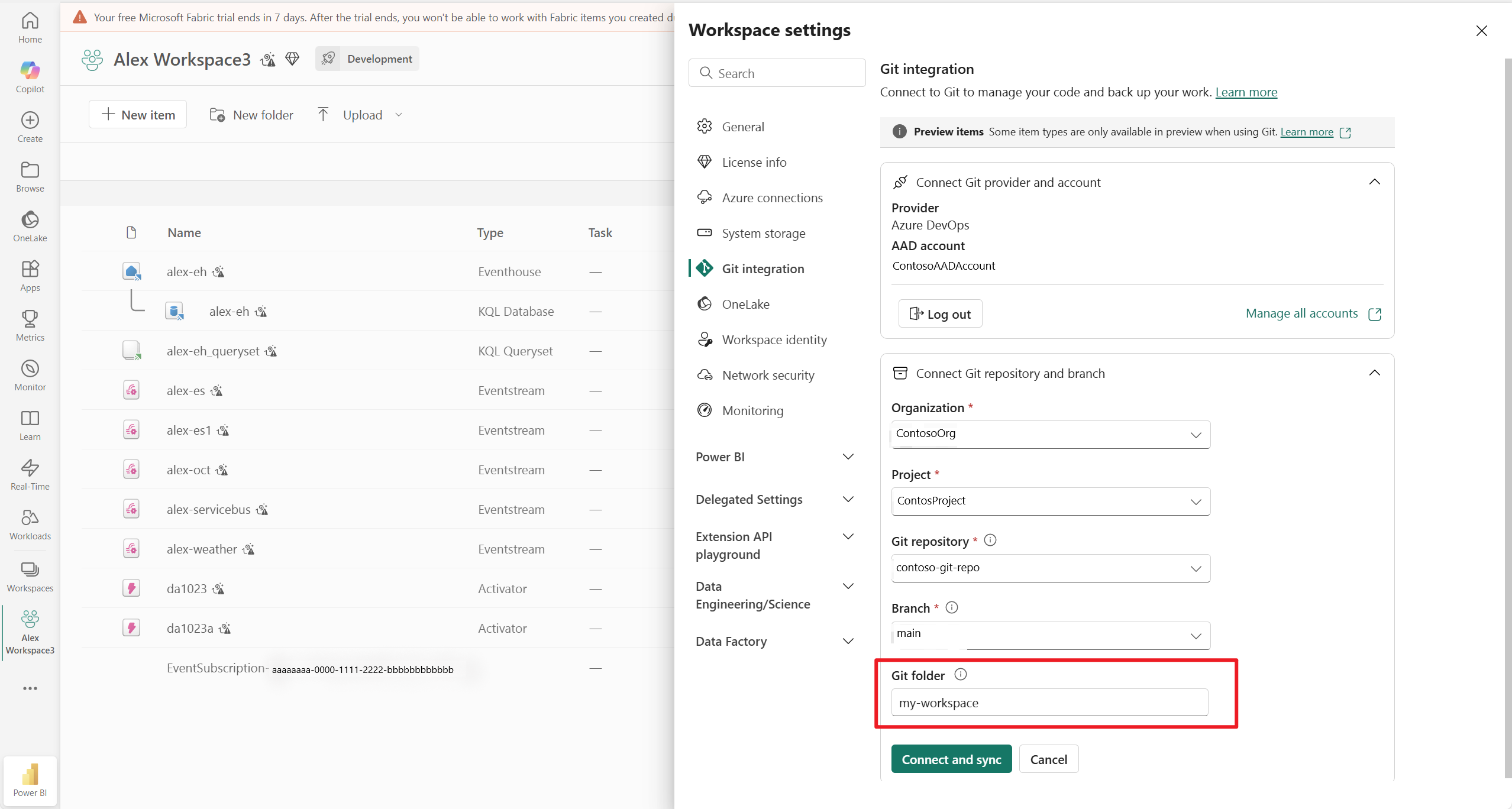
- จากมุมมองพื้นที่ทํางานของคุณ คุณจะเห็นสถานะของรายการเหตุการณ์สตรีมเป็นซิงค์แล้ว
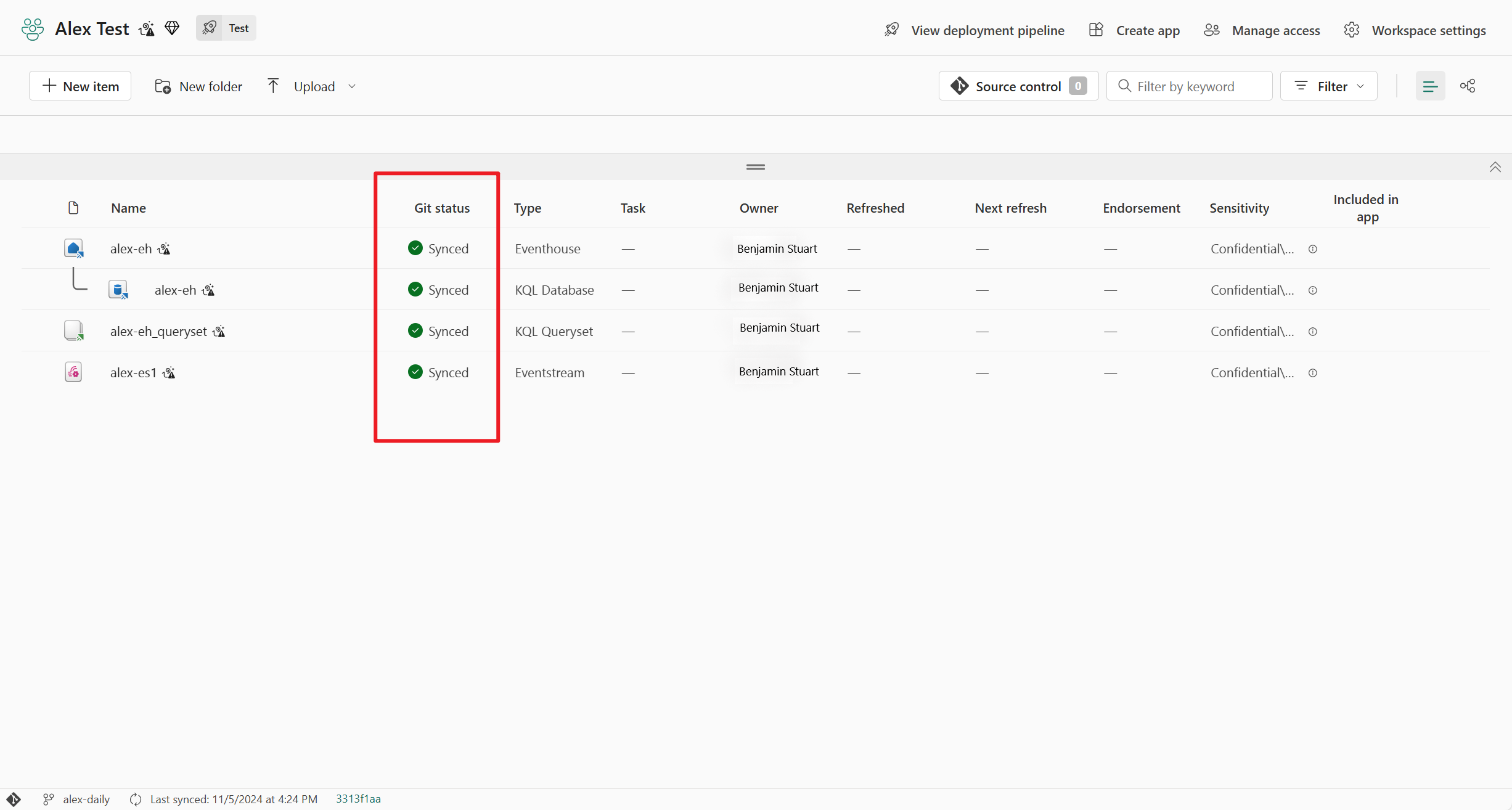
ยอมรับการเปลี่ยนแปลงเหตุการณ์สตรีมไปยัง git
หลังจากทําการเปลี่ยนแปลงรายการ Eventstream ของคุณแล้ว คุณจะเห็น สถานะ git ที่ยังไม่ได้ผูกมัด อยู่ข้างรายการ Eventstream ของคุณในมุมมองพื้นที่ทํางาน เลือก ปุ่มตัวควบคุม แหล่ง ที่ด้านบนของมุมมอง และเลือกรายการ Eventstream ที่จะบันทึก
เมื่อรายการ Eventstream ถูกซิงค์ คุณสามารถดูการเปลี่ยนแปลง Eventstream ล่าสุดในที่เก็บ git ของคุณ
อัปเดตรายการเหตุการณ์จาก Git
ถ้าคุณทําการเปลี่ยนแปลงรายการ Eventstream ของคุณในที่เก็บ git คุณจะเห็น อัปเดตสถานะ git ที่จําเป็น อยู่ข้าง ๆ รายการ Eventstream ของคุณในมุมมองพื้นที่ทํางาน เลือก ปุ่มตัวควบคุม แหล่ง ที่ด้านบนของมุมมอง และเลือก อัปเดตทั้งหมด เพื่อผสานการเปลี่ยนแปลงเหตุการณ์สตรีมล่าสุด
ปรับใช้รายการเหตุการณ์สตรีมจากขั้นตอนหนึ่งไปยังอีกขั้น
- ในมุมมองพื้นที่ทํางาน ให้เลือก สร้างไปป์ไลน์การปรับใช้ คุณยังสามารถสร้างไปป์ไลน์จากจุดเข้าใช้งานไปป์ไลน์การปรับใช้ใน Fabric (ที่ด้านล่างของรายการพื้นที่ทํางาน) ได้
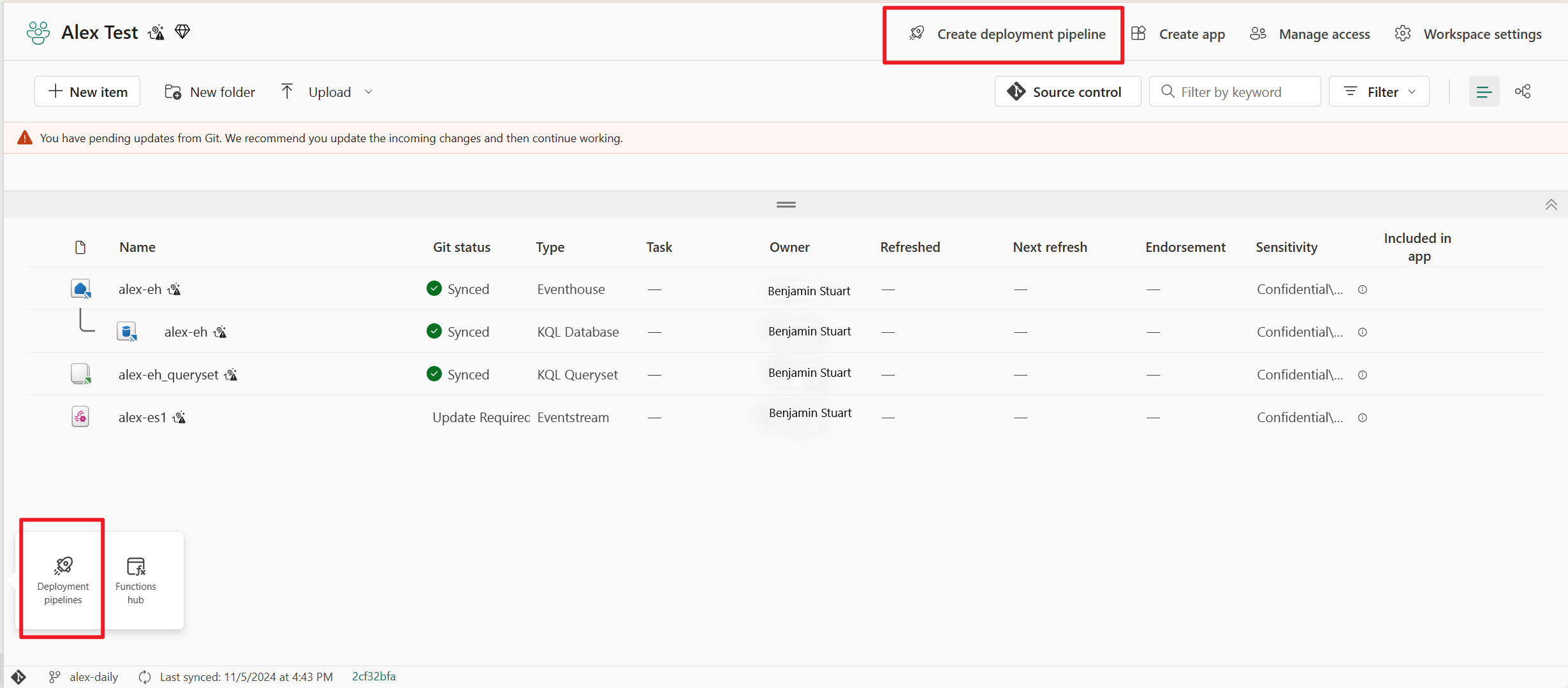
- คุณสามารถกําหนดจํานวนลําดับขั้นที่ควรมีและสิ่งที่ควรเรียกใช้ จํานวนของขั้นตอนเป็นแบบถาวรและไม่สามารถเปลี่ยนแปลงได้หลังจากสร้างไปป์ไลน์แล้ว
- ตั้งชื่อให้กับไปป์ไลน์ของคุณ ไปป์ไลน์เริ่มต้นมีสามขั้นตอนที่ชื่อว่าการพัฒนาการทดสอบและการผลิต คุณสามารถเปลี่ยนชื่อลําดับขั้นและมีที่ใดก็ได้ระหว่าง 2-10 ขั้นตอนในไปป์ไลน์ จากนั้นเลือกสร้างและดําเนินการต่อ
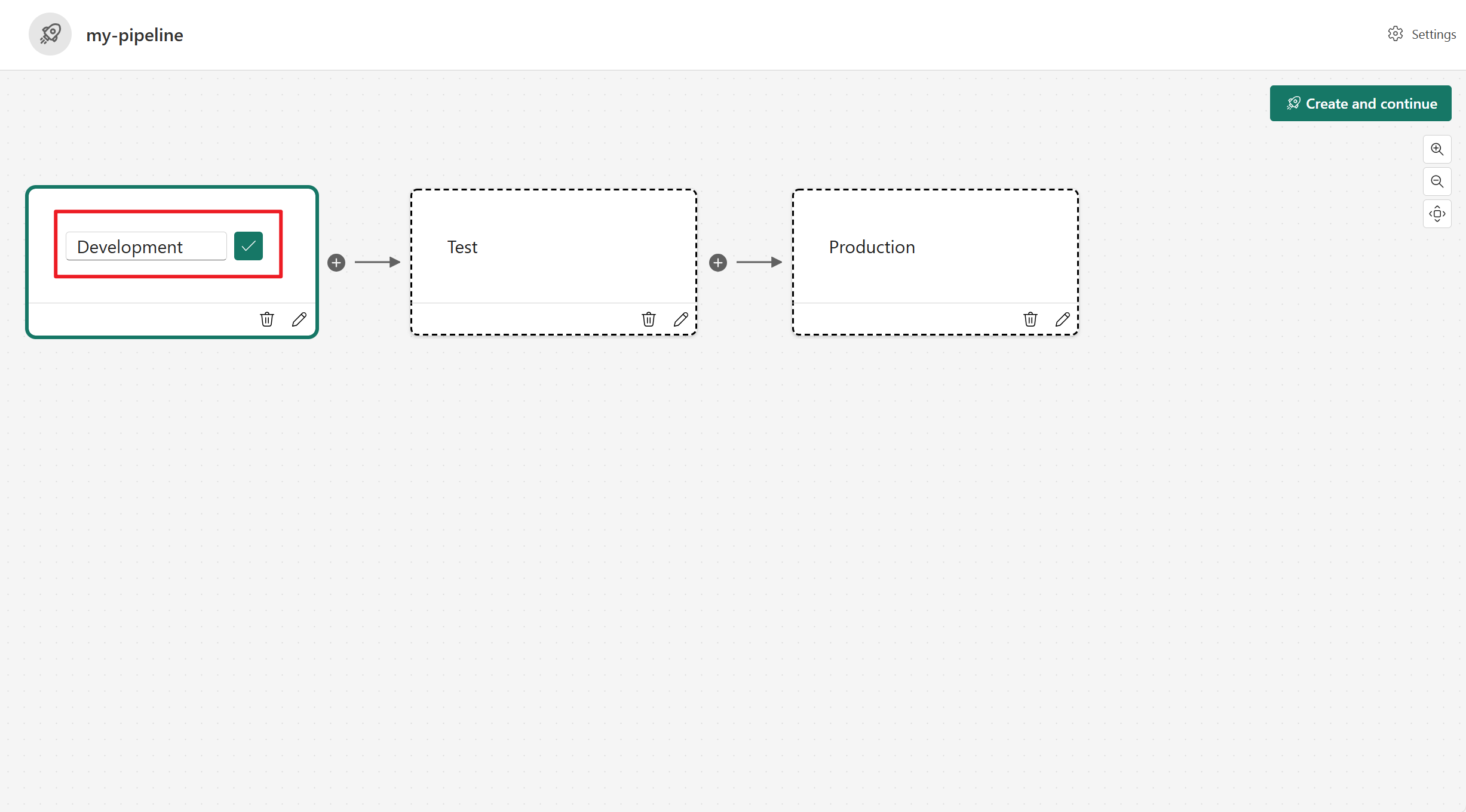
- หลังจากสร้างไปป์ไลน์แล้ว คุณสามารถกําหนดพื้นที่ทํางานให้กับแต่ละขั้นตอนได้
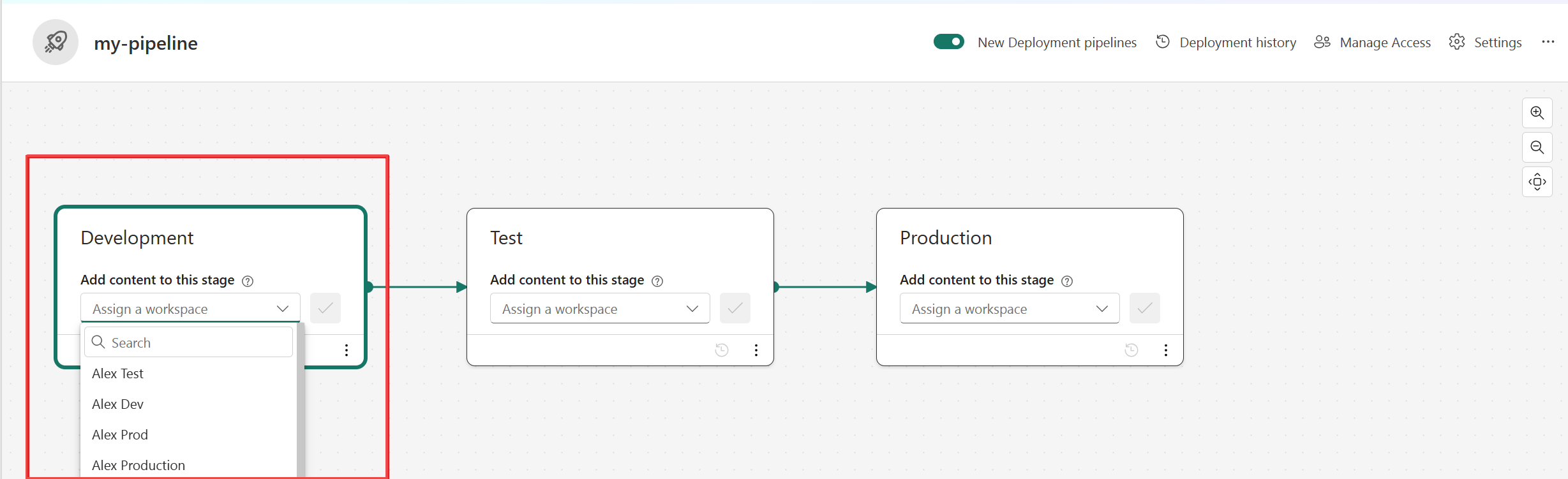
- เมื่อคุณมีเนื้อหาในขั้นตอนไปป์ไลน์แล้ว คุณสามารถเลือกรายการและ ปรับใช้กับ ขั้นตอนถัดไปแม้ว่าพื้นที่ทํางานในขั้นตอนถัดไปจะมีเนื้อหาก็ตาม รายการที่จับคู่จะถูกเขียนทับ
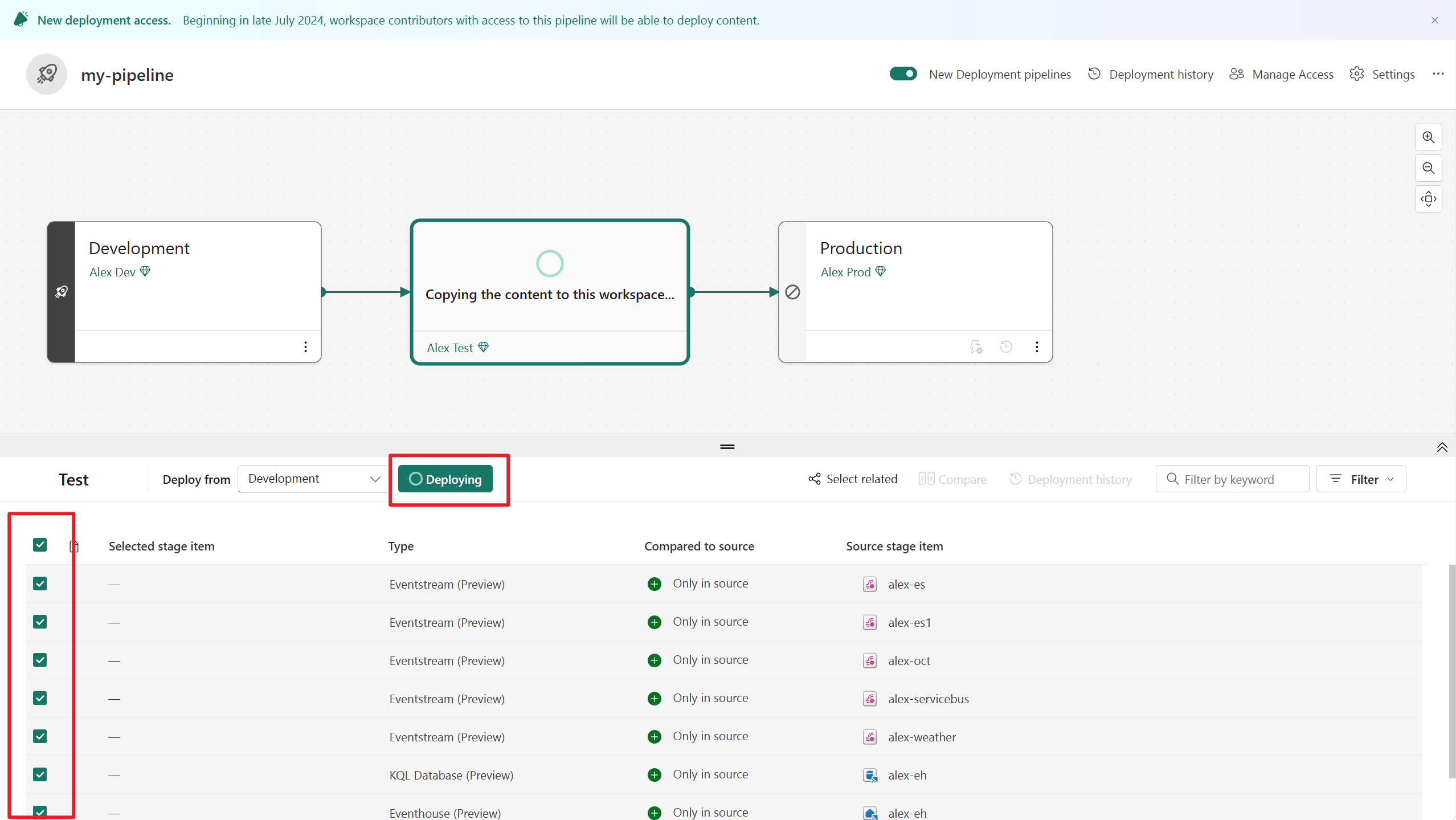
คุณสามารถตรวจสอบประวัติการปรับใช้เพื่อดูเนื้อหาครั้งล่าสุดที่ถูกปรับใช้ไปยังแต่ละขั้นตอนได้ ประวัติการปรับใช้มีประโยชน์สําหรับการสร้างเมื่อขั้นตอนได้รับการอัปเดตครั้งล่าสุด นอกจากนี้ยังสามารถเป็นประโยชน์ถ้าคุณต้องการติดตามเวลาระหว่างการปรับใช้
หากต้องการเรียนรู้เพิ่มเติมเกี่ยวกับไปป์ไลน์การปรับใช้ โปรดไปที่ เริ่มต้นใช้งานไปป์ไลน์การปรับใช้